WPS2022政府专业增强版顾名思义是一款由金山公司专门针对党政机关制作而成的多功能办公套组软件,这款软件内置了Excel、Word、PPT等一系列功能,相关用户在这里无需经过专业学习便可以进行表格筛选、文档创建、演示文稿制作等一系列操作,这样就能够很好的满足了相关用户的办公需求。另外,该软件还加入了超多的免费模板,用户可以根据自己的办公内容选择使用,相信这样就能够使得原本普普通通的文档内容变得充满灵动性。
WPS2022政府专业增强版还能够与Microsoft Office完美兼容,这样就能够很好的解决了相关用户的燃眉之急。除此之外,该软件更是拥有非常简洁直观的导航界面,相关用户可以非常轻松的点击相应的按键实现相应的效果。不得不提的就是该软件的云端存储功能了,用户可以将自己的一系列重要文档进行上传备份,很好的避免了丢失的风险。
功能特点
1、WPS Cloud
一款专业的办公文件云存储服务,具有适用于PC和iOS的1G Free Space。Android服务即将推出。只需单击一下,它就可以通过链接共享您的文档。通过这种方式,可以随时随地查看和编辑文档。
2、拖放工具
WPS Office的创新段落布局功能是一种拖放工具,可让您自然地调整每个段落。只需移动鼠标,即可更改段落的位置,间距和缩进。
3、免费模板
Office提供了大量免费模板,可帮助您创建Word文档,演示文稿和电子表格,以节省您的时间。从Docker库中快速选择所需的模板,以轻松创建文档。
4、横断面导航
横断面导航工具使您可以在各个横断面之间进行编辑和编辑。快速访问封面,内容页以及页眉和页脚,或拆分部分和删除部分。
5、多个文件标签
避免在多个文档窗口之间切换引起的麻烦。显示在可编辑区域上方的标签栏允许您通过Ctrl+Tab在文档之间切换。这使您的文档编辑与Web浏览一样轻松自然。
6、完整的办公套件
包括编写器,演示文稿和电子表格。
7、100%免费的办公套件
查看,编辑和创建几乎任何文档类型-全部与MicrosoftOffice?完全兼容。最棒的是:它是100%免费的。
8、许多其他功能
带有230多种字体,100多种免费模板等等。
9、专业文档
Writer随附了许多格式化工具和拼写检查,因此您可以轻松创建专业文档。
10、精彩的演讲
创建具有动画效果,音频,视频,照片等的精美演示文稿。
11、简单的电子表格
需要创建家庭预算吗?Wps office装有模板和工具,可帮助您创建任何类型的电子表格。
WPS2022政府专业增强版使用教程
一、怎样删除WPS文字中多余的空白页
我们在使用WPS文字的时候,常常会遇到这样的问题:当文字占满整页的时候,文档常常会多出一页空白页的现象。如下图所示:

对于WPS文字怎么删除空白页这个问题,你可能会说这个非常容易,直接按退格键就能搞定。但是在实际操作中,你会发现有的文档直接按退格键会出现空白页删不掉的情况。如下图所示:
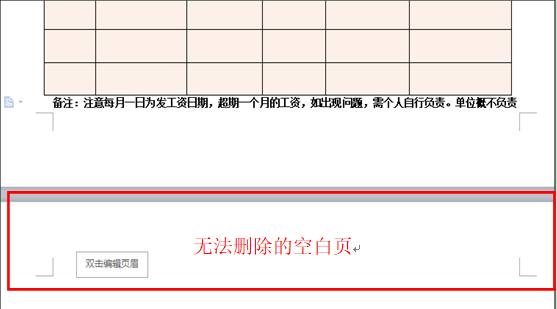
这时,该如何删除空白页呢?下面我们就来给大家分享一个删除空白页的非常简单的方法。
首先,我们要知道问题究竟出现在了哪里。打开文档,我们选择开始菜单栏下的显示/隐藏编辑标记工具栏,如下图所示:
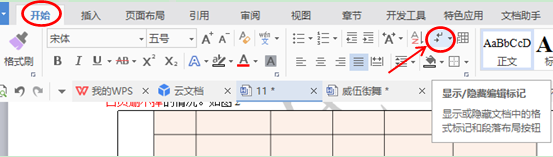
勾选第一个选项显示//隐藏段落标记,我们会发现里面有一个分页符。如下图所示:
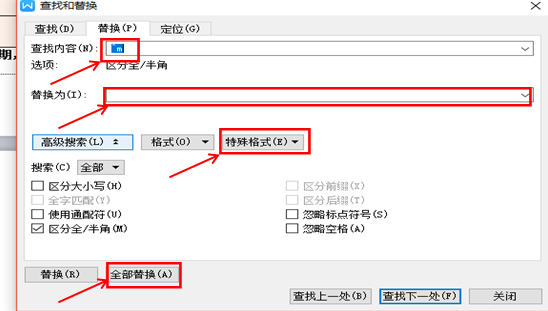
这时,我们直接双击鼠标选中分页符,按Delete键把分页符删掉,空白页就没有了。
但是如果这样的分页符太多的话,一个一个的删除比较麻烦,这时我们可以按Ctrl+H键,系统会弹出一个对话框,我们点击【特殊格式】选项,然后选择分页符,分页符就会出现在查找内容里面,替换内容为空,点击全部替换。如下图所示:
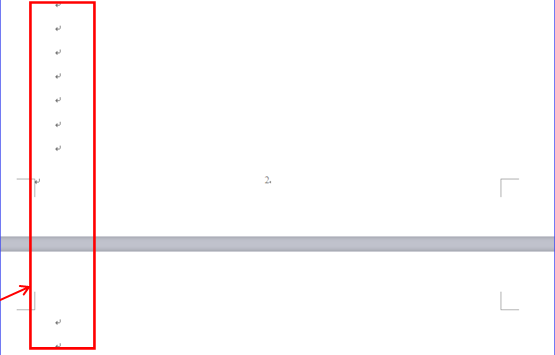
这时,所有的分页符就会被全部替换,空白页也就跟着自动消失了。如果WPS文字里面是其它的符号,我们也可以用这样的方法,选择相应的符号替换,进行删除的处理。如下图,我们可以选择特殊符号中的段落标记进行替换。
二、怎么做PPT
1、以这篇内容为例,选中文本框,选择右侧工具栏最后一个按钮“转换成图示”。
在菜单栏“文本工具”中也可找到这个按钮【需要注意的是“封面页”不支持此效果】
如果还找不到该工具,可到官网升级最新的WPS2022版本。
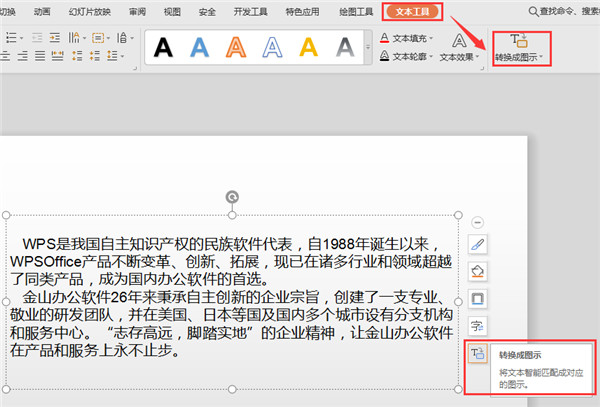
2、点击该按钮,在弹出的窗口中可看到很多精美的关系图形。
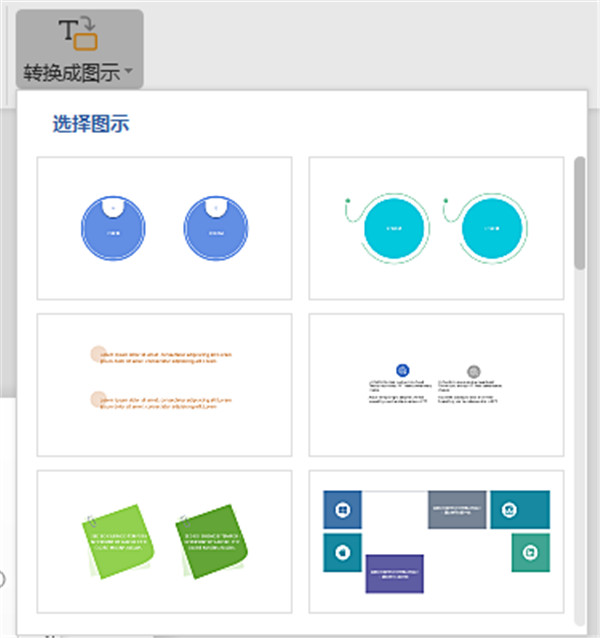
3、随意点击其中一个图示,此时页面上的内容就自动套用了刚刚选择的样式。
如果觉得当前图形与自己的PPT风格不符,可以选中该文本框,点击底部工具栏“更改样式”。
在右边的窗口中可以修改关系图样式。
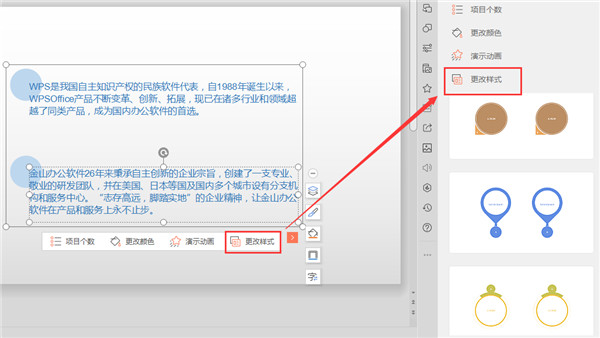
4、颜色和我的PPT风格不搭配?可以点击“更改颜色”,选择合适的颜色模板,点击即可成套替换颜色。
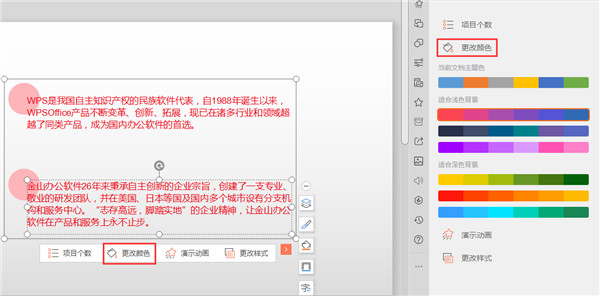
5、现在页面内容是否比一开始的纯文字好看多了呢?
如果想呈现更“高大上”的效果,可以点击“演示动画”,给页面加个动画特效。
挑选一个效果,点击即可一键添加动画,不需要设置动画顺序、路径,非常方便。
虽然文本转为图形可以提升文本表现力,但文本太多的情况下,转换出来的图形效果也不好。
6、使用的时候建议适当精简文本、学会提炼关键词。
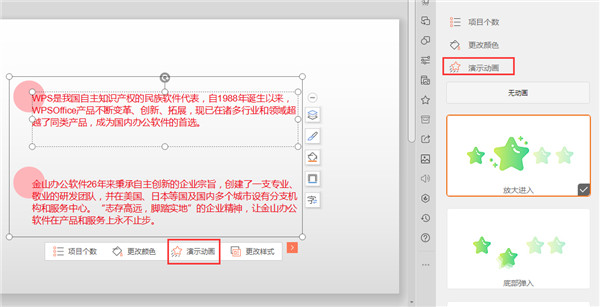
7、除了写好内容后再转化为图形以外,也可以在创建幻灯片时选择一页图形化的模板,直接往模板里填字就好啦。
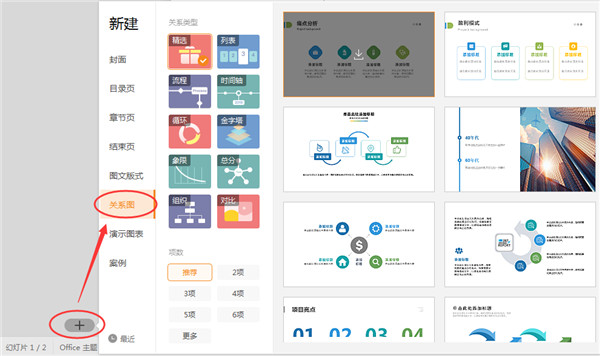
常见问题
一、表格框线位置对不齐
文档中表格框线位置不对,想要调整,用鼠标一拉,却是牵动整条线。
解决方法:选中需要调整的那段框线所在单元格,按住【 Alt】键,鼠标拉动框线进行调整。
二、表格文本位置被锁定
个人情况单元格中文本位置相对于页面过于偏下,已经设置了“水平居中”的对齐方式,但文本位置依旧不变。
解决方法:先把单元格内多余的空行删除,然后将鼠标移到单元格的下框线上,往上拉即可。
三、表格部分内容神秘消失
往个人情况单元格中输入大段文字内容后,发现有一部分文本内容消失不见了。
解决方法:选中单元格,点击鼠标右键,选择“表格属性”,点选“行”选项,勾选“允许跨页断行”,消失的那部分文本就出现了。
- 精选留言 来自浙江舟山电信用户 发表于: 2023-4-17
- 好工具,感谢分享!!
- 精选留言 来自西藏拉萨移动用户 发表于: 2023-4-14
- 用了很多年了,真心觉得它一直很出色,希望它能一直强大下去。
- 精选留言 来自广西梧州电信用户 发表于: 2023-12-13
- 很好,这个网站也很棒!
- 精选留言 来自黑龙江牡丹江移动用户 发表于: 2023-2-25
- 非常喜欢啊,23333,且下且珍惜。
- 精选留言 来自辽宁抚顺电信用户 发表于: 2023-2-19
- 不错的,就喜欢这个版本
- 第1楼 来自江苏省苏州市电信用户 发表于2023-01-07
- 很好用,没广告,赞赞赞
盖楼(回复)


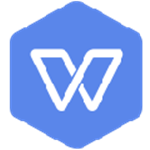














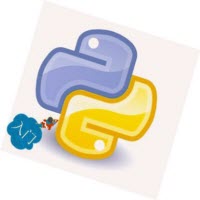
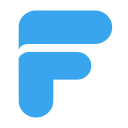
























 浙公网安备 33038202002266号
浙公网安备 33038202002266号